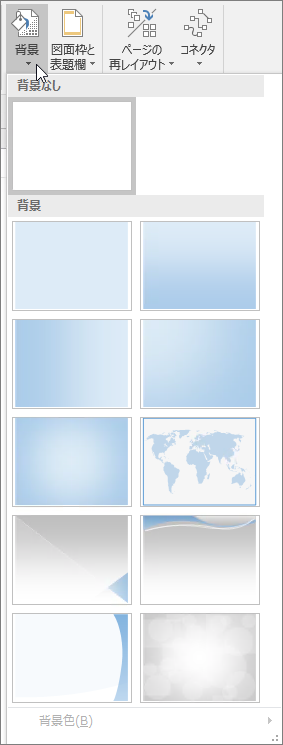Visio で編集
図形を書式設定する
-
書式設定する図形を選びます。
-
[ホーム] タブでオプションを選びます。
-
図形のスタイル - スタイルを選択します。
-
塗りつぶし - 色を選択するか、[塗りつぶしなし] または [その他の色] を選択します。 [オートフィル オプション] を選択すると、すべてのオプションが表示されます。
-
線 - 色、太さ、または線の種類を選択します。 [線のオプション] を選択すると、すべてのオプションが表示されます。
-
効果 - 効果を選択します。[影]、[反射]、[光彩]、[ぼかし]、[面取り]、または [3-D 回転] を選択できます。
-
![Visio の [図形の書式設定]](https://support.content.office.net/ja-jp/media/b2506bd6-877b-4614-9536-bc7136aa042d.png)
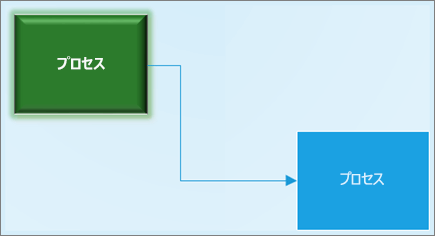
図面ページにテキストを追加する
-
[ ホーム ] >
![[テキスト] ツール ボタン](https://support.content.office.net/ja-jp/media/594e8510-1503-4152-b2a1-9b487631617d.gif)
-
ドラッグしてテキスト ボックスを描画します。
-
テキストを入力します。
-
テキスト ボックスの外側をクリックするか、Esc キーを押します。
-
[ ホーム >
![[ポインター] ボタン](https://support.content.office.net/ja-jp/media/b94c1ecc-bad0-408c-b1ff-06cf55b58171.gif)
詳細については、「Visio でテキストを追加、編集、移動、または回転する」を参照してください。
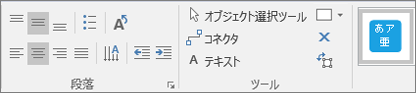
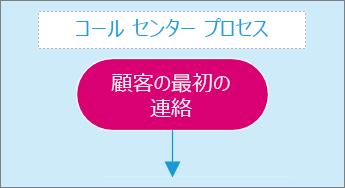
テーマとバリエーションを適用する
Visio 図面に洗練された外観を指定します。
-
[デザイン] タブの [テーマ] のいずれかを選択します。
各テーマ上にカーソルを置くと、プレビューが表示されます。
-
いずれかのバリエーションを選びます。
[ その他の ![[その他] ボタン](https://support.content.office.net/ja-jp/media/e184bdf5-71fc-4eea-8c64-9cb8a446c5d5.gif)
![Visio の [テーマ] リボン](https://support.content.office.net/ja-jp/media/246384ce-7a45-4ba5-a5c2-146f121f33ca.png)
![Visio の [バリエーション] リボン](https://support.content.office.net/ja-jp/media/edb04bc8-d6b8-41b7-b341-ab3de17fd590.png)
背景を選択する
-
[デザイン]、[背景] の順に選択します。
-
背景を選択します。
-
塗りつぶし
-
グラデーション (縦方向)、グラデーション (横方向)、グラデーション (角)、グラデーション (中央)
-
世界地図
-
ネオン
-
Flow
-
テクノロジー
-
通貨
-
テーマとバリエーションに応じて背景色が変更されます。